来源:小编 更新:2025-01-19 04:23:34
用手机看
你有没有想过,在电脑上玩游戏的时候,那些精彩瞬间怎么就那么容易溜走呢?别急,今天就来教你怎么把这些瞬间变成永恒,用电脑录制游戏视频,让你的游戏人生更加精彩!
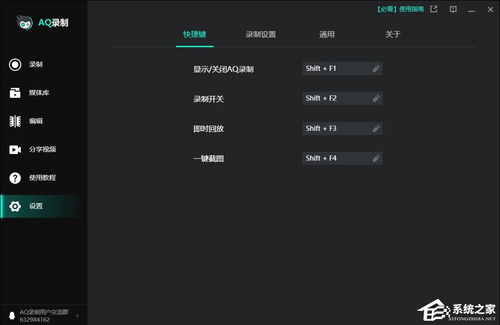
你知道吗,现在很多人喜欢看游戏视频,有的为了学习技巧,有的为了娱乐放松。而自己录制游戏视频,不仅能分享给朋友,还能记录下自己的成长历程。是不是很心动?那就赶紧跟我学起来吧!
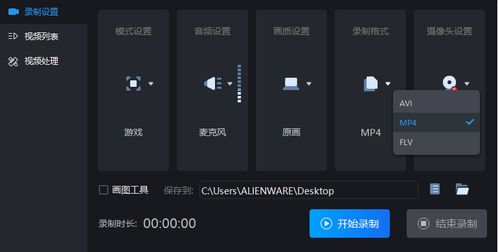
市面上有很多录屏软件,比如迅捷屏幕录像工具、OBS Studio、Bandicam等等。这里我推荐迅捷屏幕录像工具,因为它操作简单,功能强大,而且免费使用。
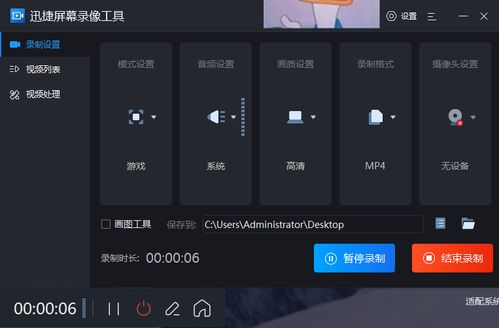
1. 安装软件:首先,你需要下载并安装迅捷屏幕录像工具。打开官网,找到下载链接,下载完成后,双击安装包,按照提示完成安装。
2. 设置参数:打开软件后,你会看到一个界面,这里有很多参数可以设置。比如录制区域、音频、画质、格式和模式等。
- 录制区域:你可以选择全屏录制,也可以选择录制游戏窗口。如果你只想要录制游戏画面,可以选择游戏窗口录制。
- 音频:一般选择全部录制,这样既可以录下游戏音效,也可以录下你的解说声音。
- 画质:建议选择原画或者高清画质,这样录制出来的视频画面更加清晰。
- 格式:一般选择MP4格式,这样方便分享和观看。
- 模式:选择游戏模式,这样录制出来的视频会更加流畅。
3. 设置保存路径:在软件界面中,有一个文件保存栏,点击里面的更改目录,就可以选择一个文件夹来保存你的游戏视频了。
1. 打开游戏:在开始录制之前,先打开你想要录制的游戏。
2. 点击开始录制:返回迅捷屏幕录像工具界面,点击开始录制按钮,或者按一下快捷键【Alt+F1】,就可以开始录制游戏了。
3. 录制过程中:在录制过程中,你可以随时调整录制参数,比如改变录制区域、调整画质等。
1. 停止录制:当游戏录制完成后,点击停止录制按钮,或者按一下快捷键【Alt+F2】,就可以结束录制了。
2. 查看视频:录制完成的游戏视频会被保存到之前设置的文件夹中。你可以打开文件夹,查看并欣赏你的作品。
1. 剪辑视频:如果你对视频不满意,可以使用视频剪辑软件进行剪辑,比如Adobe Premiere、Final Cut Pro等。
2. 分享视频:剪辑完成后,你可以将视频上传到视频平台,比如B站、抖音等,与大家分享你的游戏乐趣。
怎么样,是不是觉得录制游戏视频很简单呢?快来试试吧,让你的游戏人生更加精彩!